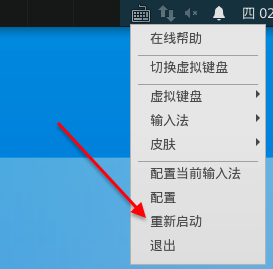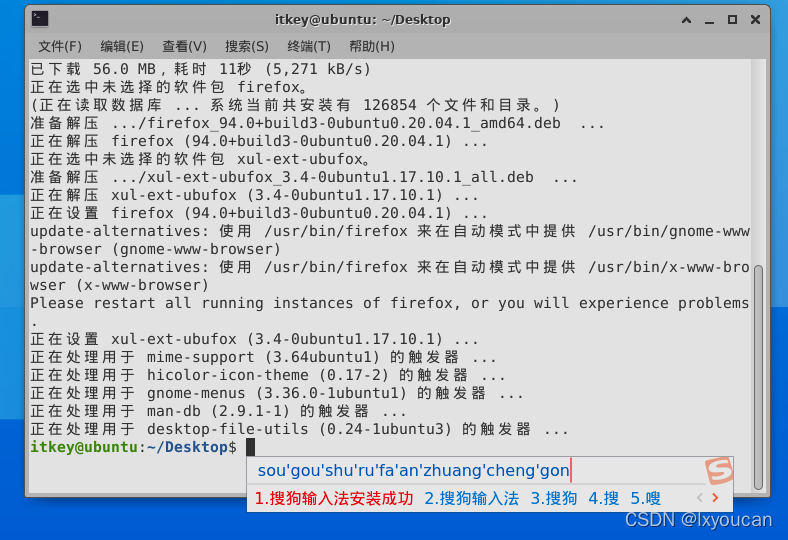文章目录
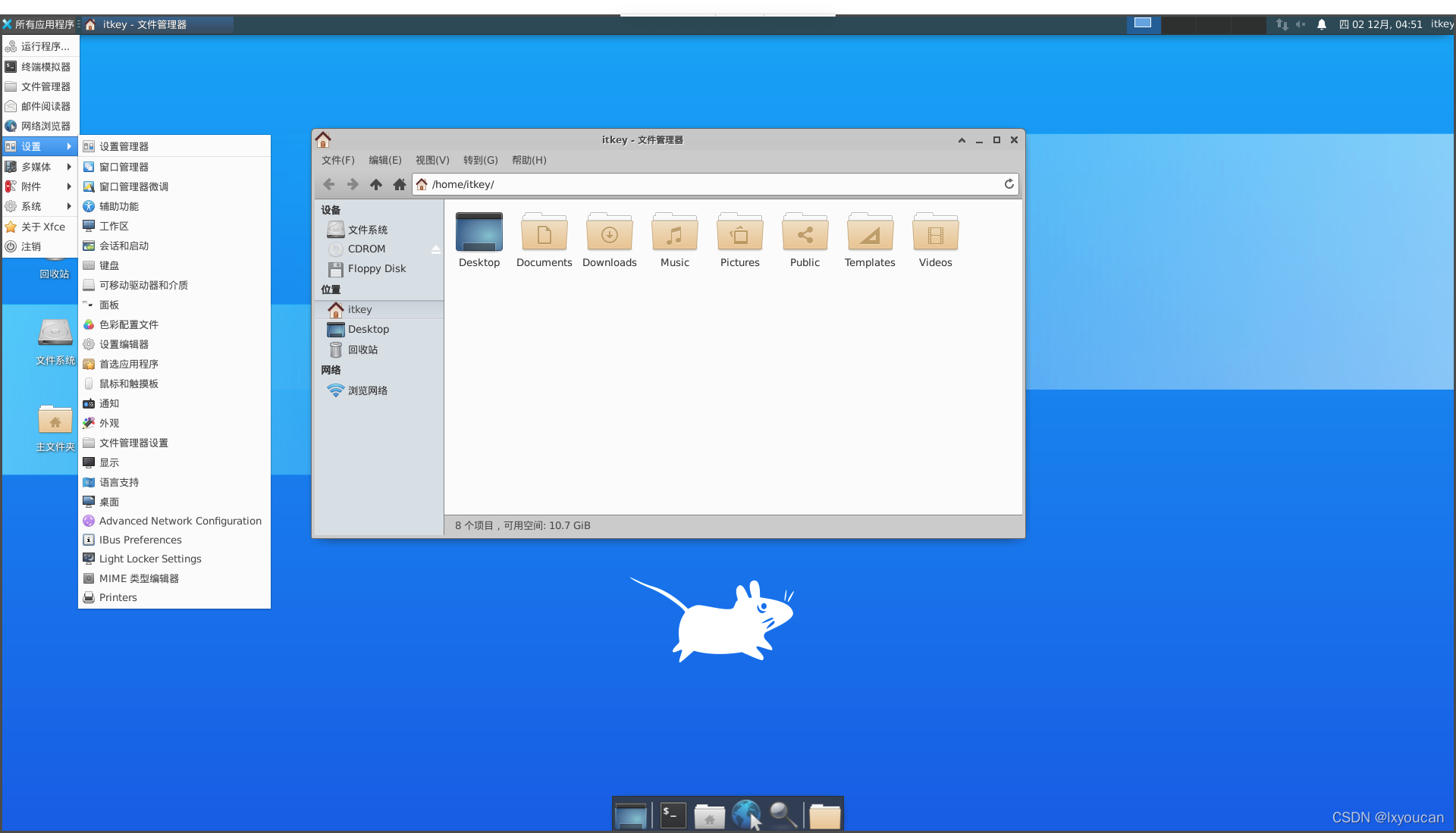
版本信息
cat /etc/*-release
DISTRIB_ID=Ubuntu
DISTRIB_RELEASE=20.04
DISTRIB_CODENAME=focal
DISTRIB_DESCRIPTION="Ubuntu 20.04.3 LTS"
NAME="Ubuntu"
VERSION="20.04.3 LTS (Focal Fossa)"
ID=ubuntu
ID_LIKE=debian
......
编写日期 : 2021-12-02
作 者:ITKEY
没有特别说明的地方,都是以root权限执行。
安装
安装TigerVNC Server
apt install tigervnc-standalone-server -y
安装 xfce4
apt install xfce4 -y
安装的过程中,会有如下的提示?
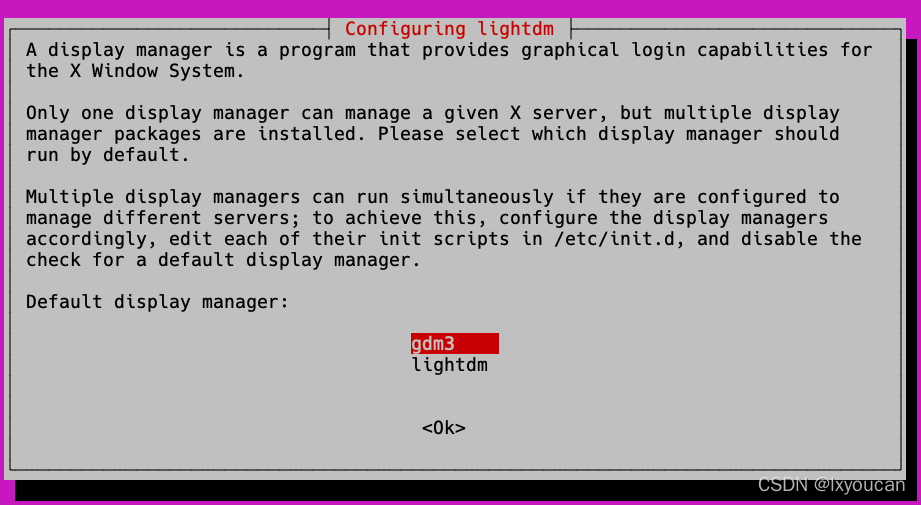
我这里选 默认的gdm3按下回车继续。
配置
设置vnc密码
我们这里以用户itkey为例(也可以换成其他用户),以下命令用itkey用户执行。
登录你想开启vnc远程桌面的用户。如下:
su itkey
vncpasswd
执行结果如下:
$ vncpasswd
Password:
Verify:
Would you like to enter a view-only password (y/n)?
~/.vnc/xstartup
以下命令用itkey用户执行。
su itkey
vim ~/.vnc/xstartup
内容如下:
#!/bin/sh
unset SESSION_MANAGER
unset DBUS_SESSION_BUS_ADDRESS
exec startxfce4
设置权限:
chmod u+x ~/.vnc/xstartup
启动vnc服务
vncserver :1 -localhost no -geometry=1920x1080
:1是端口,最终tcp端口是此数字+5900 ,也就是1+5900=5901-localhost no默认为yes,设置成no则可以非localhost也可以连接vnc-geometry设置分辨率
连接vnc服务
格式:
ip地址:tcp端口号
示例:172.16.184.19:5901
这里的端口是tcp端口,假如你设置的是:1,把这个数加5900就是最终结果。
也就是1+5900=5901

连接后,输入前面设置的vnc密码就可以进远程桌面了。
连接后,如果出现 黑屏,鼠标就是一个小方点。那么请稍等一会儿,有可能是桌面还在加载中。如果 等待超过30秒,还是黑屏,就有可能是你的配置不正常,请检查一下~/.vnc/xstartup配置是不是正确。
或者重启一下服务试试:
vncserver -kill :1
vncserver :1 -localhost no -geometry=1920x1080
中文环境
server的环境,默认是英文的。导致我们的vnc界面打开后也是英文的。如何设置成中文呢?
设置中文环境
查看当前语言环境
echo $LANG
查看当前系统是否有中文语言包
locale -a
如果没有中文则,安装中文语言包。
apt install language-pack-zh-hans
修改系统环境变量为中文
然后,修改/etc/environment(在文件的末尾追加):
LANG="zh_CN.UTF-8"
LANGUAGE="zh_CN:zh:en_US:en"
vim /etc/profile
增加以下内容:
LANG="zh_CN.UTF-8"
LANGUAGE="zh_CN:zh:en_US:en"
vim ~/.bashrc
增加以下内容:
LANG="zh_CN.UTF-8"
LANGUAGE="zh_CN:zh:en_US:en"
最后,执行命令:
sudo locale-gen
立马生效执行以下:
source ~/.bashrc
重启vnc服务
设置完成以后,在启动vnc服务,这里发现界面已经是中文了。
vncserver -kill :1
vncserver :1 -localhost no -geometry=1920x1080
重启完以后用vnc连接发现已经成功显示中文了。
语言支持
点开“所有应用程序”→“设置”→“语言支持”会提示语言支持没有安装完整
点击安装(I)
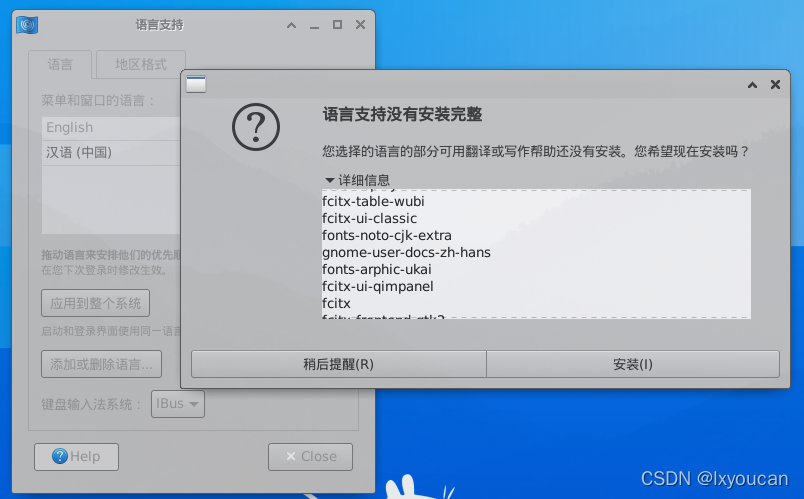
我这里点击安装后报如下错误:
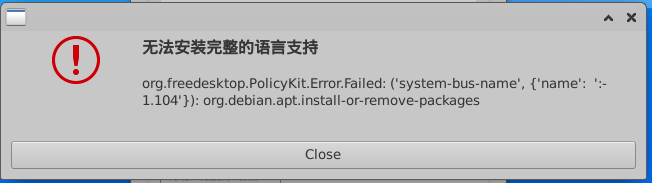
那么我们就根据提示的内容命令行安装吧
apt install -y \
fcitx-module-cloudpinyin \
fcitx-frontend-gtk3 \
fcitx-sunpinyin \
ibus-libpinyin \
fcitx-table-wubi \
fcitx-ui-classic \
fonts-noto-cjk-extra \
gnome-user-docs-zh-hans \
fonts-arphic-ukai \
fcitx-ui-qimpanel \
fcitx \
fcitx-frontend-gtk2 \
language-pack-gnome-zh-hans \
ibus-table-wubi \
fonts-arphic-uming \
fcitx-pinyin \
fcitx-frontend-qt5 \
fonts-noto-cjk \
这里的软件们不一定都是需要的,按需安装吧。这里我把它们全列出来了。安装完成后,在点击语言支持就不会有之前的显示了。
重启以后,发现中文输入法也有了,之前终端的菜单是英文的,现在也变成中文的了。
之前一些汉化不全的地方都 已经全部汉化了。比如 :弹框的 确实 取消按钮。
我最终的选择是:
apt install -y \
gnome-user-docs-zh-hans \
language-pack-gnome-zh-hans \
fcitx \
fcitx-ui-qimpanel \
fcitx-pinyin \
fcitx-table-wubi \
前面两个可以解决一些菜单汉化不 完全的问题,后面的是fcitx输入法。
VNC中文输入法
默认进vnc是无法使用输入法的。我们修改一下~/.vnc/xstartup配置文件。内容如下:
#!/bin/sh
unset SESSION_MANAGER
unset DBUS_SESSION_BUS_ADDRESS
export GTK_IM_MODULE=fcitx
export QT_IM_MODULE=fcitx
export XMODIFIERS=@im=fcitx
export LANG=zh_CN.UTF-8
startxfce4
这时候我们重启vnc服务。
vncserver -kill :1
vncserver :1 -localhost no -geometry=1920x1080
进入桌面后,在终端执行以下命令,就可以使用fcitx输入法了。
fcitx -r; fcitx-configtool
那么能不能进入桌面就要以直接用输入法呢?
我把配置修改成了:
#!/bin/sh
unset SESSION_MANAGER
unset DBUS_SESSION_BUS_ADDRESS
export GTK_IM_MODULE=fcitx
export QT_IM_MODULE=fcitx
export XMODIFIERS=@im=fcitx
export LANG=zh_CN.UTF-8
fcitx -r
startxfce4
这样就可以进vnc就可以输入中文了。
卸载ibus(可选)
sudo apt remove ibus
下载搜狗输入法
下载页面
https://pinyin.sogou.com/linux/?r=pinyin
我下载 的版本是
wget https://ime.sogouimecdn.com/202112021523/d819ceffb13cb3427cbb30181f325a6b/dl/index/1612260778/sogoupinyin_2.4.0.3469_amd64.deb
#通过命令行安装搜狐输入法
sudo dpkg -i sogoupinyin_版本号_amd64.deb
#如果安装过程中提示缺少相关依赖,则执行如下命令解决:
sudo apt -f install
重启vnc服务,就可以使用搜狗输入法了。不想重启就重启fcitx输入法。